Hoy, aprovechando unos cambios que le he hecho al blog, no publico una receta, sino un tutorial que creo que os puede ser útil.
Hace tiempo, en uno de mis paseos por el blog de Carlos y Lola, Mercado Calabajío, me hizo mucha gracia un comentario de uno de sus seguidores. Por aquella época, los chicos del Mercado Calabajío acababan de sacar de su página una columna con los blogs que seguían, que mostraba la foto de la última receta publicada por cada uno de esos blogs, y que estaba actualizandose permanentemente. Recuerdo que aquel día que entré, ya no la tenían, y cuando fui a comentar sobre la receta me llamó la atención un comentario, donde una seguidora del Mercado Calabajío le preguntaba a Carlos que porqué lo había sacado, ya que ella lo usaba como manera de actualizarse de esos mismos blogs. Carlos le explicó que esa columna ralentizaba mucho el funcionamiento de la página y que por eso habían decidido sacarla. Me hizo gracia el comentario de la seguidora en cuestión porque me vi reflejada a mi misma, yo también me había acostumbrado a usar aquel blogroll como manera de ponerme al día…. como además los blogs que tenía el Mercado allí también eran de los que yo visitaba… me venía que ni pintado.
Así es que aquel día me puse a buscar un sistema que me sirviese para manterme al día, ya no solo de todos los blogs gastronómicos que visito, sino de todo el resto de blogs y páginas que me puedan interesar. Una vez que encontré el que más me gustó, me propuse hacer un tutorial para que, todos los que os hayais encontrado en la misma situación que yo o que aquella seguidora del Mercado, no tengais problemas en estar actualizados.
Me imagino que cada persona tendrá su sistema favorito, pero para mi, el más cómodo es el Google Reader.
Bueno pues vamos allá:
Lo primero será ir a la página de Google,
Pulsais en Acceder y entrais en el panel principal del Reader. Si empezais de cero no estaréis suscritos a nada y por lo tanto no habrá nada que leer, vamos a ver como añadir nuestros blogs o páginas favoritas.
Ahora vamos a la página o blog que queremos añadir y copiamos su dirección, asegurándonos de que, a la derecha de la dirección que estamos copiando aparece el icono de suscripción RSS. En el ejemplo podeis ver mi página principal y os he señalado el icono naranja con una flecha y un recuadro verde.
Así que, una vez que habeis copiado la dirección a la que os quereis suscribir la meteis en el espacio reservado para tal fin en el reader, que os he señalado con un recuadro verde, y pulsais en Añadir, que está marcado con un recuadro rojo.
Automáticamente os añadirá la página que le habeis indicado a la columna izquierda de Suscripciones, donde se muestran todas las páginas a las que estais suscritos y os mostrará los últimos elementos (o artículos) publicados por esa página en cuestión.
Id añadiendo de esta manera todas las páginas que os interesen, y una vez que las tengais todas vamos a ver como administrarlas.
En la columna izquierda, en la parte superior y justo debajo del recuadro para añadir suscripciones, teneis el apartado que indica Todos los elementos. Este nos mostrará todos los artículos que han publicado las páginas que hemos añadido y que aún no hemos leído. Podeis organizarlos como querais: a mi por ejemplo, me gusta que me muestre los más recientes primero, así que en la parte central donde se muestran los artículos voy al menú superior y pincho en Ver configuración y le digo Ordenar por más reciente. Ponedlo a vuestro gusto.
Ahora imaginad que, entre vuestras páginas favoritas teneis por ejemplo, páginas de cocina, páginas de noticias, páginas de moda…. quizás os interese separarlas en carpetas para tenerlas diferenciadas. Veamos como hacerlo:
En el menú de la izquierda, donde se muestran todas las páginas a las que estamos suscritos, hay varias opciones, entre la que encontramos Suscripciones, y a la derecha una pestañita que podemos desplegar para obtener un menú. Os lo he marcado en verde. Pinchamos en Administrar suscripciones.
Nos mostrará todas las páginas a las que estamos suscritos. Seleccionamos una de las que nos interese llevar a una carpeta en particular (yo por ejemplo haré una carpeta que se llame Páginas de Cocina donde almacenaré todos los blogs y páginas gastronómicas). Si todas las páginas que teneis hasta el momento quereis llevarlas a la misma carpeta podeis seleccionarlas todas en el enlace Todas las suscripciones que os he marcado en verde. En la parte derecha de la página que hayais seleccionado, donde os he marcado en rojo, pinchais sobre Añadir a una carpeta y luego seleccionais Carpeta nueva.
Os abrirá una pestaña para que metais el nombre de vuestra carpeta, en mi caso Páginas de cocina. Lo escribis y pulsais en Aceptar.
Os añadirá la página en cuestión a la nueva carpeta.
Ahora seleccionad el resto de suscripciones que quereis llevar a esa misma carpeta
Y en la parte superior, en el menú desplegable de Más acciones que os he puesto en verde pinchad en el nombre de la carpeta a donde quereis pasar las suscripciones seleccionadas.
Cuando hayais terminado de administar vuestras suscripciones, pinchais en el enlace de Volver a Google Reader que hay en la parte superior izquierda al lado de Configuración.
Vamos a ver ahora como leer las suscripciones.
En el menú de la izquierda, en la pestaña Suscripciones, tendremos las carpetas que hayamos creado (en mi caso Páginas de cocina y Tiendas online) y entre paréntesis el número de artículos nuevos publicados por las páginas suscritas en cada una de esas carpetas.
Al principio cuando añadis todas las suscripciones, o si por ejemplo estais muchos días sin poder leer el reader podeis tener mucho elementos no leidos que os va a ser imposible leer, así que preferís hacer borrón y cuenta nueva y empezar a controlarlos desde ese momento.
Es muy sencillo: seleccionais la carpeta en cuestión, y en el menú superior que os he marcado en rojo desplegais las pestaña Marcar todos como leídos. Podeis marcarlos todos para que os los deje a cero o os ofrece varias alternativas, como por ejemplo marcar como leídos los elementos que han sido publicados hace más de un día, así por ejemplo solo os quedarían pendientes los artículos publicados en las últimas 24 horas. Yo para este ejemplo he escogido esta última opción, y así os explico como leer los artículos que vayan saliendo.
Pues lo dicho, ahora imaginad que entrais en vuestro Reader un día cualquiera. En la página principal os mostrará un resumen de los nuevos artículos que se han ido publicando de todas tus sucripciones y en el menú de la izquierda se mostrarán las carpetas que hayas creado y entre paréntesis los artículos nuevos publicados por las páginas suscritas a cada una de esas carpetas.
Vamos a desplegar en mi ejemplo la carpeta Páginas de cocina. Como veis en la imagen a continuación te muestra todas las suscripciones de esa carpeta, y en negrita aquellas que tienen elementos nuevos (mostrando entre paréntesis el número de elementos no leídos publicados por la página en cuestión).
A mi me gusta ir pinchando en cada una de las suscripciones que tienen elementos nuevos y leerlos uno a uno. También podeis desde el reader acceder a la página que estais leyendo. Podeis hacerlo de dos maneras. Si pinchais en las flechas grises que os he señalado en verde ireis a la página de inicio del blog al que estais suscritos. Si pinchais en las flechas grises que os he marcado en rojo, accedeis directamente al post que estais leyendo, dentro de la página a la que estais suscritos.
Esto nos da un montón de opciones: podemos leer el post en el reader y luego entrar al artículo para poner un comentario, o podemos echar un vistazo inicial con el reader y terminar de leer el artículo en la página suscrita, etc.
Así cuando terminemos de leer todos los post nuevos el reader nos dirá que no tenemos elementos pendientes de lectura.
Bueno, y hasta aquí llega este tutorial, que yo creo que ya me he extendido bastante. Sé que hay otros sistemas, no sé si mejores o peores, a mi el Reader me parece cómodo, y me ha apetecido compartirlo con vosotros por si alguien no lo conocía y le parece interesante.
Nada más, pasad un buen fin de semana y sed buenos.
Tito al moro!!!


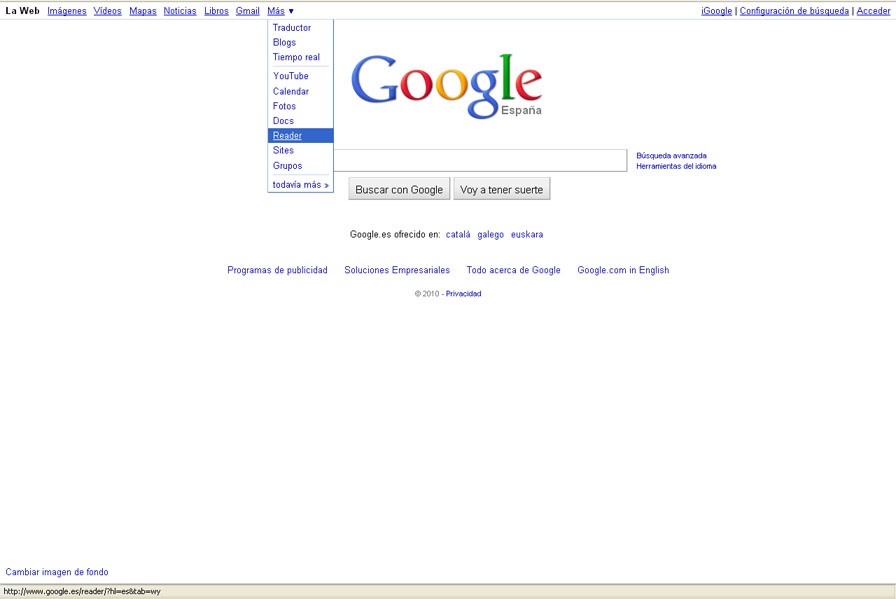


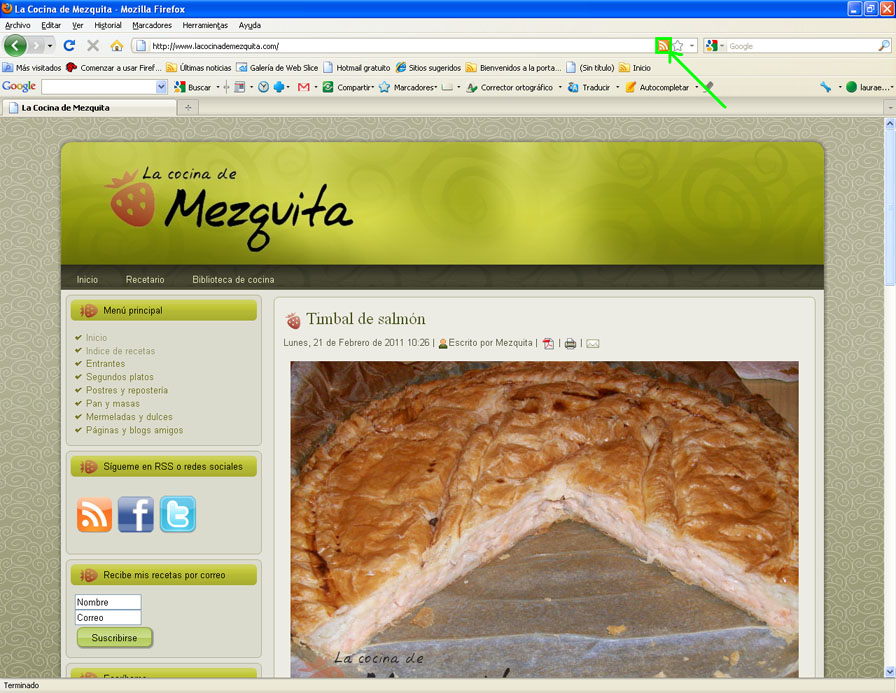
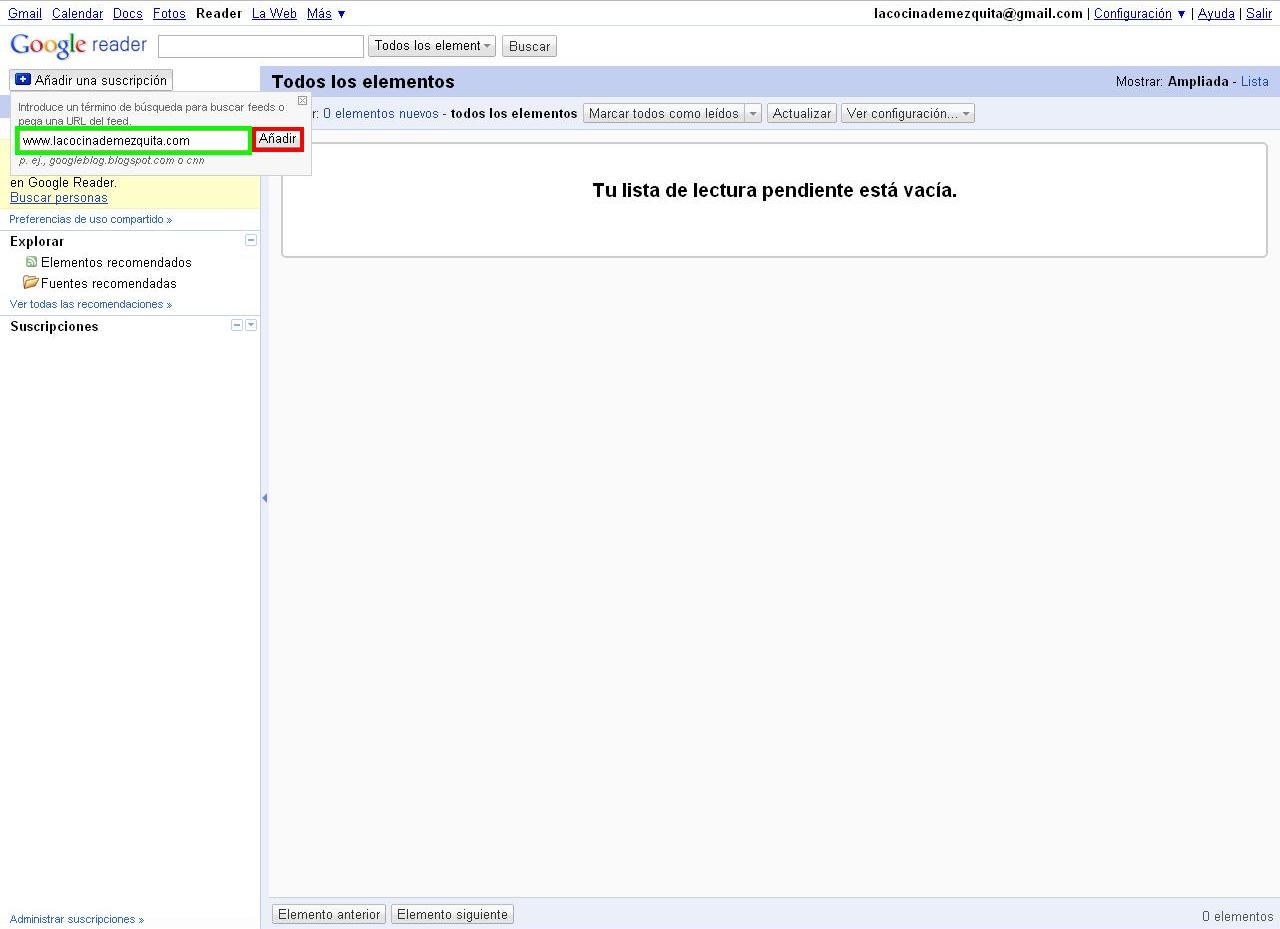
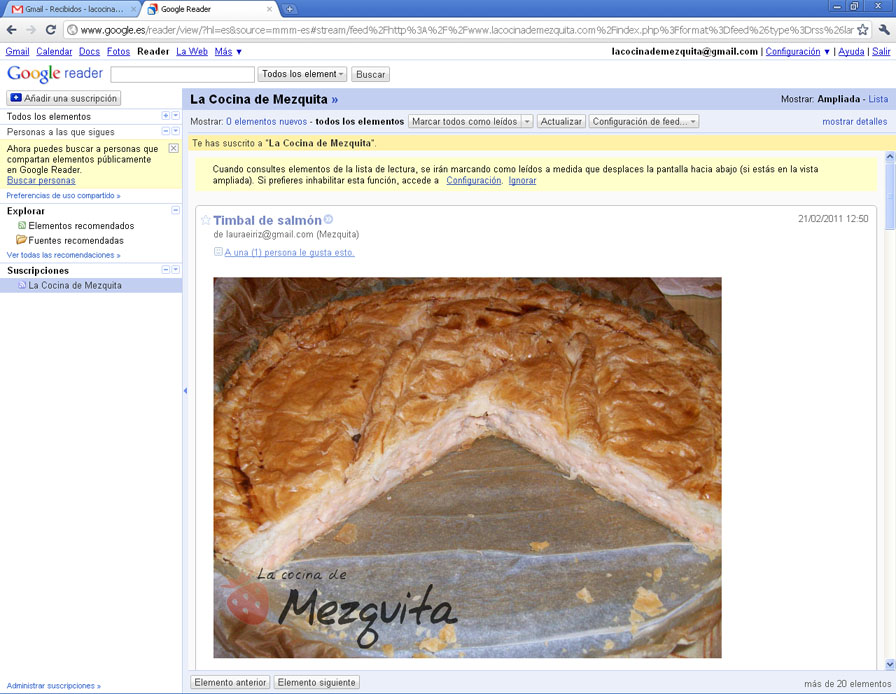
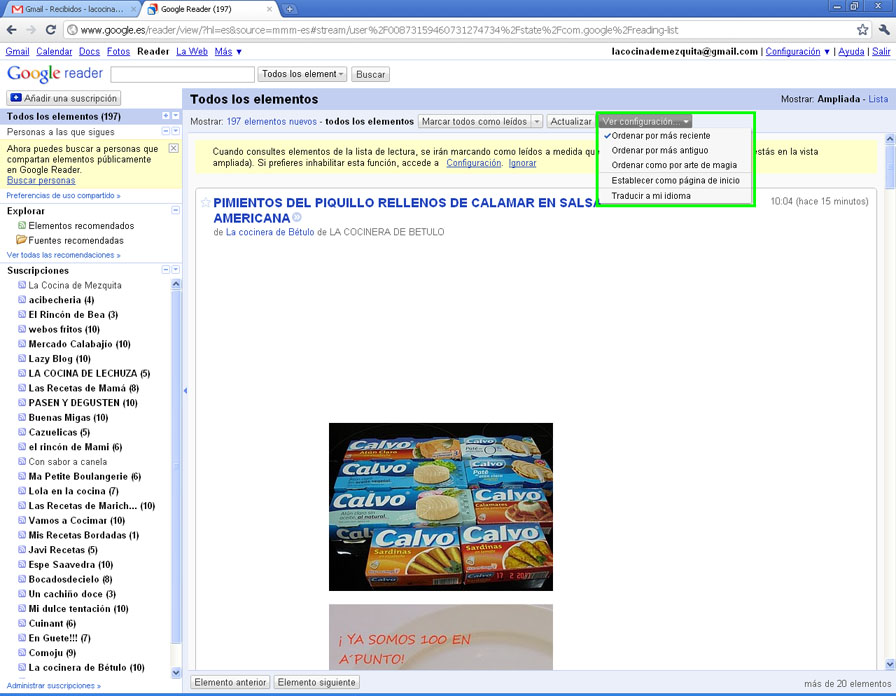
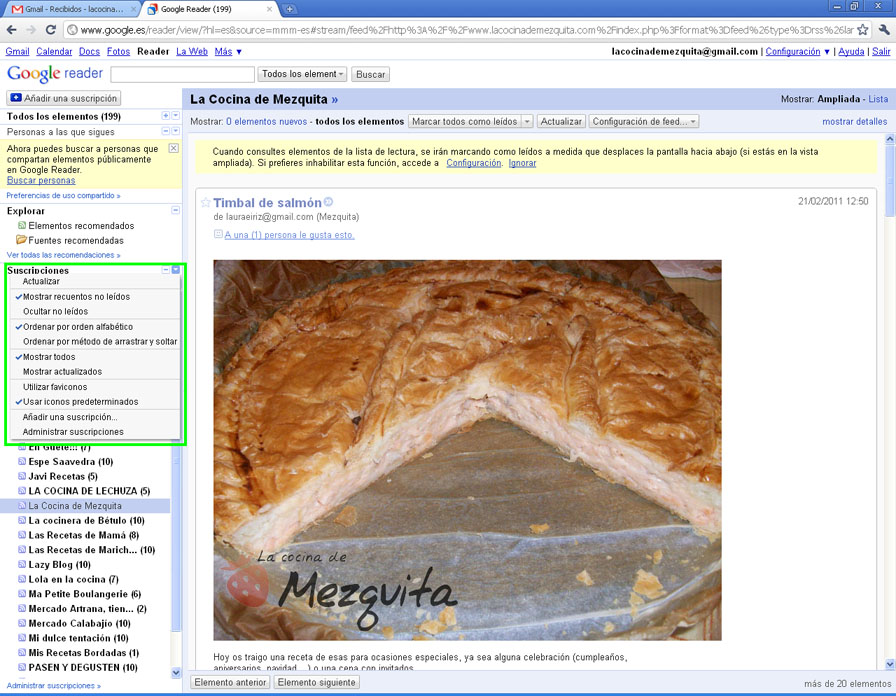
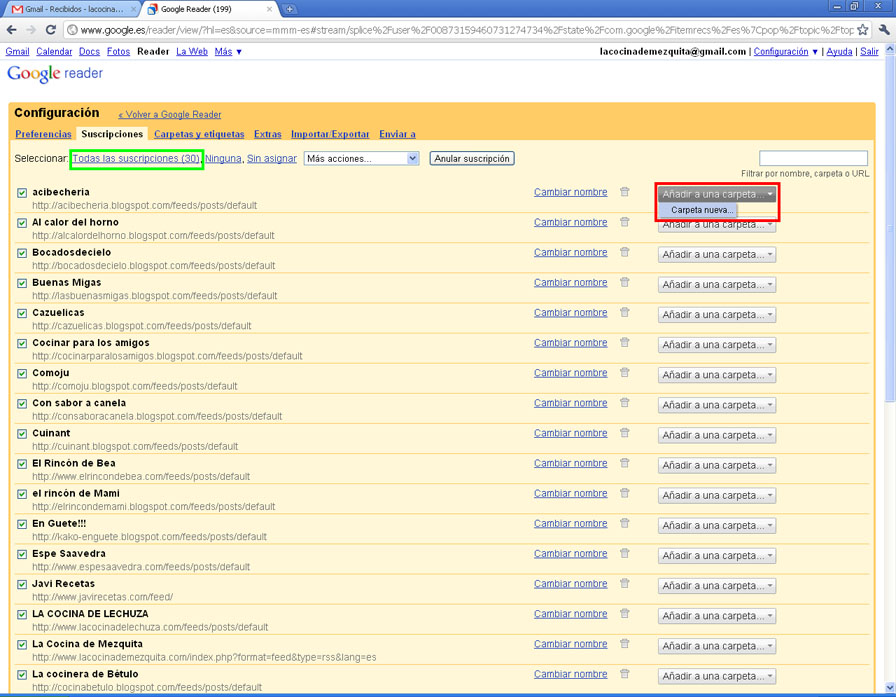

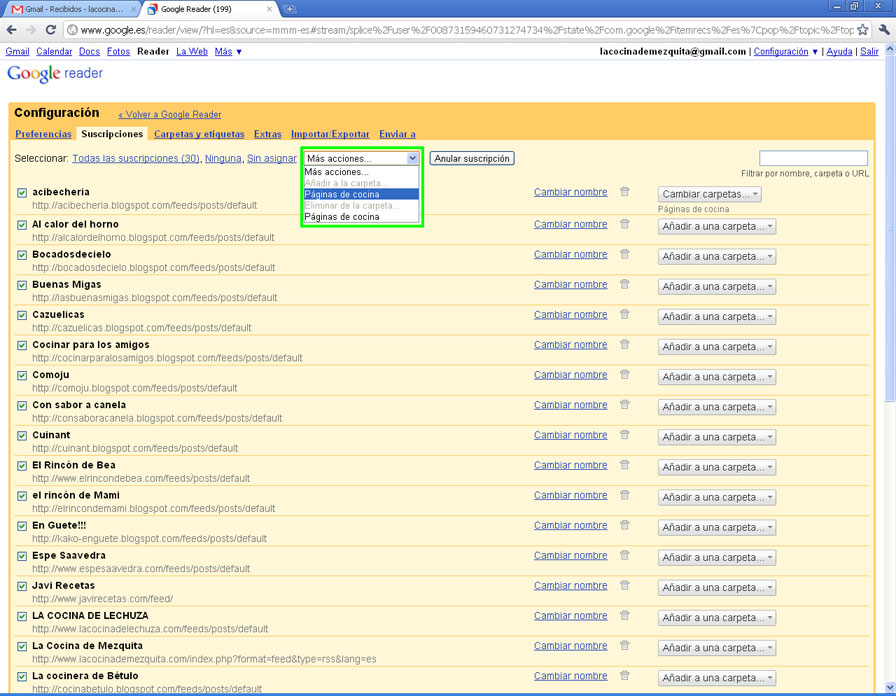
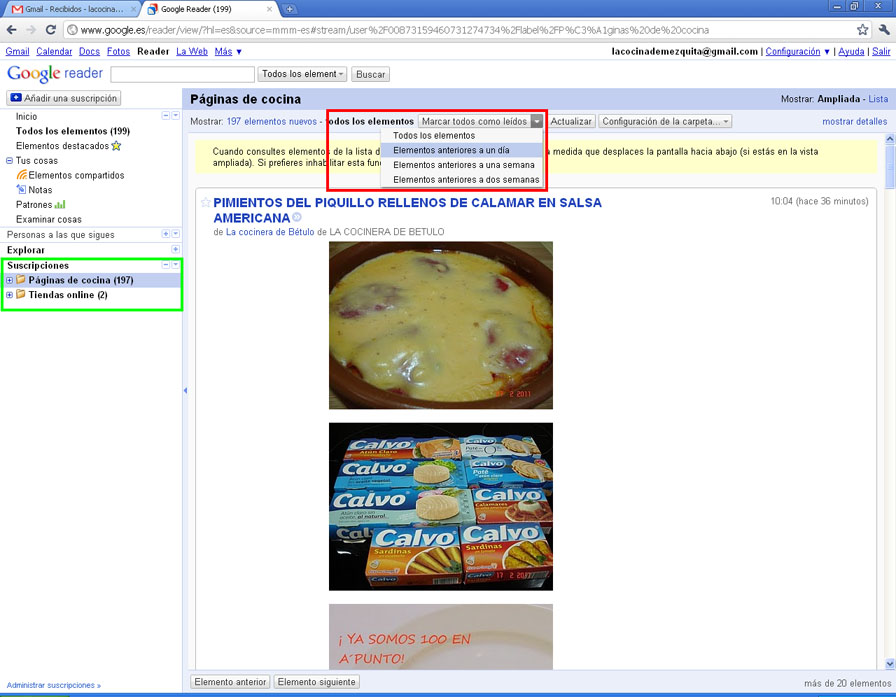
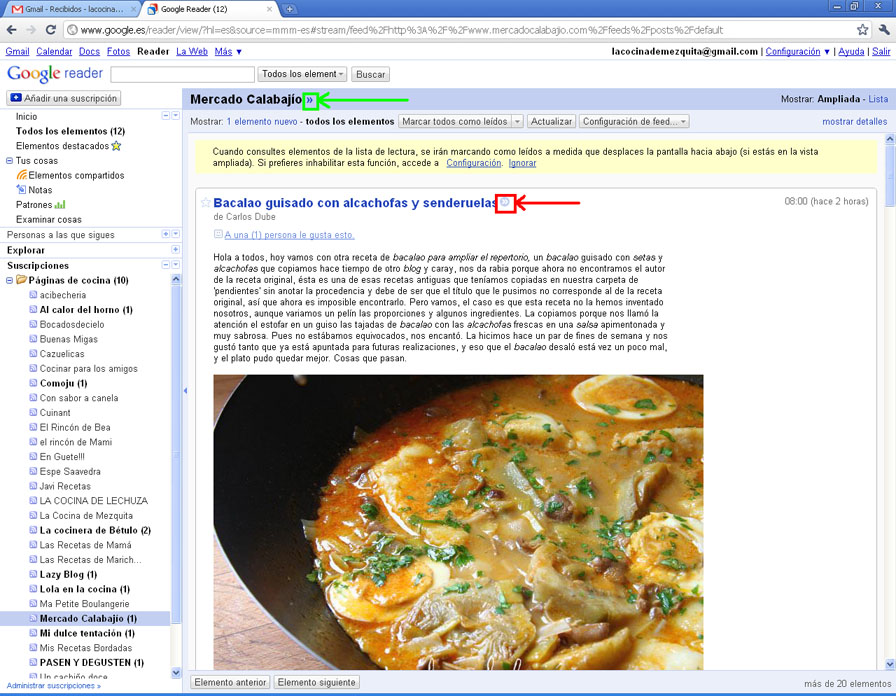
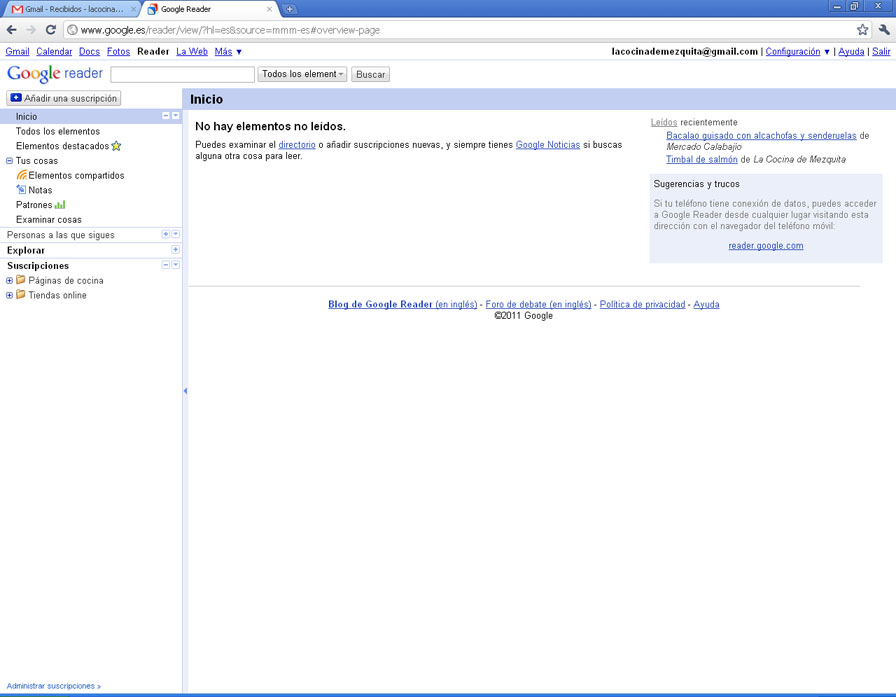
yo hago algo por el estilo en igoogle, aunque a la hora de la verdad miro el escritorio del blog y allí siempre están las actualizaciones.
Este es el método que utilizo. En cualquier caso muchas gracias por compartir.
Un beso
Buenisimo paso a paso, yo tambien saqué la columna porque me relentizaba el blog porque son muchos los blogs que sigo y casi siempre se están actualizando constantemente, yo lo hice mas facil aun, me hice un blog paralelo donde sólo tengo el cabecero Los blogs que sigue el mundo de estrella jajajaja ( original con el titulo ehhhh) y la columna de los blogs que sigo, y me va estupendamente
Ufff, pues a mí me agobia mogollón el Reader…!!! Y lamentablemente he dejado de usarlo……….Jo es que cada vez que me despistaba tenía 500 actualizaciones pendientes de leer… y maja, me daban hasta taquicardias. Ahora ya acepto que no puedo llegar a todo, así que tengo el máximo de los blogs a los que puedes estar suscrita en el escritorio del blogger… o sea 200… y así les echo una visual….(y no veo cantidades), jajajjaja
Un beso
Bea
Es como yo sigo los blogs a veces, y también por el dashboeard (escritorio), pero al leer tu tutorial aprendí sobre como administrar las paginas que nos interesan. Gracias por compartir esta información.
Un abrazo
Es un manera muy cómoda de tener tus blogs favoritos actualizados aunque le doy la razón a Bea.Como estes dos días sin mirarlo…se acumulan las entradas de una manera que asusta.A mí me es imposible visitar, leer y comentar a 50 blogs en un día.Los lunes cuando veo las actualizaciones del fin de semana hay por lo menos 40 o 50 entradas nuevas….
Toda la información que nos das es muy valiosa y va a serle útil a muchas perosnas.
Buen fin de semana,
María José.
Eso es lo que yo hago… este tipo de tutoriales vienen muy bien para los que no saben como hacerlo
Besos. Ana
Soy un desastre con esto de internet , y me parece un tutorial estupendo.
mUchas gracias
besitos
Muchas gracias por el tutorial.
Vengo a entregarte un premio qué me hace mucha ilusión que tengas, es el Indalo de Bronce, después se lo puedes entregar a otro blog que sea relacionado con la cocina y que tenga más de 100 seguidores.
Aquí te dejo el enlace para que lo recojas.
http://cocina-trini.blogspot.com/2010/11/premio_26.html
Muy útil aunque con mi no ritmo lo que suelo hacer cuando voy leyendo es disfrutar del que toca y asumir que no llego a todo jaja
Besicos sorianos, hoy me toca seguir tus entradas atrasadas:)